Cách gửi tín hiệu mua bán cổ phiếu từ Amibroker vào Email (không bị gửi liên tục)
Trên Amibroker hỗ trợ nhà đầu tư rất nhiều cách gửi tín hiệu mua bán cổ phiếu từ Amibroker vào Email, sever, Viber, Telegram… Trong bài viết này tôi sẽ hướng dẫn cách gửi tín hiệu mua bán cổ phiếu từ Amibroker vào Email không bị báo gửi liên tục.
1. Download phần mềm hỗ trợ gửi tín hiệu mua bán cổ phiếu từ Amibroker vào Email
- Download Addon SSL: https://bit.ly/2LO0Stw
- Link check “less secure apps“: https://bit.ly/2NlhtFw
- Download code Amibroker mẫu: http://bit.ly/2N8bhRk
- Link tài phần mềm chứng khoán Amibroker: http://bit.ly/2yIEAzf
- Code Amibroker trả phí (không bắt buộc): Code mua ban cổ phiếu cho Amibroker
- Download phần mềm cập nhật dữ liệu chứng khoán cho Amibroker: Download dữ liệu Amibroker
- Download phần mềm cập nhật dữ liệu Forex, Bitcoin cho Amibroker: Download dữ liệu Forex cho Amibroker
- Nhà đầu tư có thể xem thêm bài viết về cách sử dụng Amibroker toàn tập của chúng tôi tại đây.
Nhà đầu tư khi mở tài khoản chứng khoán tại VPS hoặc TCBS hoặc VPBANKS. đặc biệt khi Nhà đầu tư đăng ký mở tài khoản chứng khoán VPS hoặc chuyển ID môi giới nhập mã giới thiệu 6327 – Nguyễn Đức Đông hoặc K255 – Nguyễn Thị Phương hoặc tại TCBS nhập mã người giới thiệu 105CL10699 hoặc VPBANKS nhập mã giới thiệu 116C810699. Nhà đầu tư sử dụng hoàn toàn miễn phí, phần mềm giúp báo mua/bán cổ phiếu, chứng quyền, phái sinh chính xác cao. Phần mềm Dstock có cả trên IOS hoặc ANDROID.
2. Cách gửi tín hiệu mua bán cổ phiếu từ Amibroker vào Email
Nhà đầu tư có thể xem videos hướng dẫn cách gửi tín hiệu mua bán cổ phiếu từ Amibroker vào Email hoặc có thể làm theo các bước hướng dẫn dưới đây:
Bước 1: Copy files Addon SSL (sau khi tải ở phần 1) vào Amibroker cần cài đặt ==> Khởi chạy Files Addon SSL dưới quyền Admin (Bấm chuột phải chọn Run As Admin) ==> Sau đó Extract.
Bước 2: Mở Amibroker lên ==> Chọn vào mục Tools ==> Click chon Preferences… ==> Chọn Alerts ==> Sau đó thiết lập thông tin như hình dưới đây:
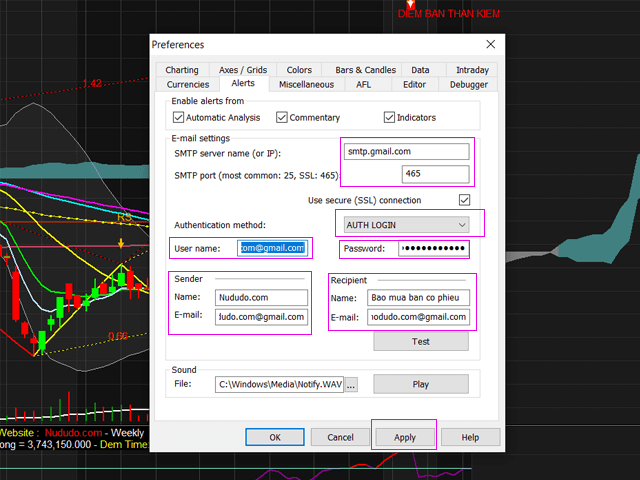
Trong đó:
- SMTP sever name (or IP): smtp.gmail.com
- SMTP port (most common: 25, SSL: 465): 465
- Tick vào Use secure (SSL) connection
- Authentication method: AUTH LOGIN
- User name: trong phần này nhà đầu tư gõ tài khoản gmail cần thiết lập
- Password: mật khẩu của gmail vừa ghi ở trên
- Sender: là email sẽ gửi tín hiệu, có thể để trùng với tài khoản ở phần trên
- Recipient: Email nhận tín hiệu, email nhận phải khác với email gửi. Nhà đầu tư có thể xem thêm trong videos hoặc hình ảnh.
Bước 3: Bật cho phép ứng dụng kém an toàn, ở Link check “less secure apps“: https://bit.ly/2NlhtFw lưu ý phải sử dụng email đăng ký ở phần User name ở trên nhé.
Bước 4: Triển khai code Amibroker, trong link code Amibroker mẫu. Còn nhà đầu tư muốn tự mình triển khai các code Amibroker của mình thì có thể xem thêm videos “Cách code nhiều tín hiệu mua/bán để đẩy vào Email trên Amibroker“.

Pingback: Hướng dẫn cách sử dụng Amibroker cho người mới từ A-Z
Hi Add, nây giờ google đã tắt dịch vụ bên thứ 3 của gmail, có cách nào đặt cảnh báo aleart với ami nữa không ạ
đây a nhé https://youtu.be/zS7mtw8rANU